win7帝国时代2局域网怎么联机 win7帝国时代2联机教程
更新时间:2023-11-21 15:53:59作者:yang
win7帝国时代2局域网怎么联机,《帝国时代2》是一款经典的即时战略游戏,在游戏中玩家可以扮演不同的文明,建立自己的帝国并与其他玩家展开激烈的战斗,对于拥有Win7系统的玩家来说,局域网联机却成为一个难题。不过幸运的是我们可以通过一些简单的操作来实现Win7帝国时代2局域网联机。接下来让我们一起来看看Win7帝国时代2联机的详细教程。
解决方法:
1、其实设置局域网联机的方法非常简单,首先,我们选择本地网络连接然后找到,IPV4属性,然后我们对自己本机的ip进行设置,如果我们想要和朋友联机,那么必须要交,自己的ip网段,和朋友的网段设置到一个段上,例如我的IP:192.168.1.7 ,那么朋友的IP网段就得是192.168.1.8~249。
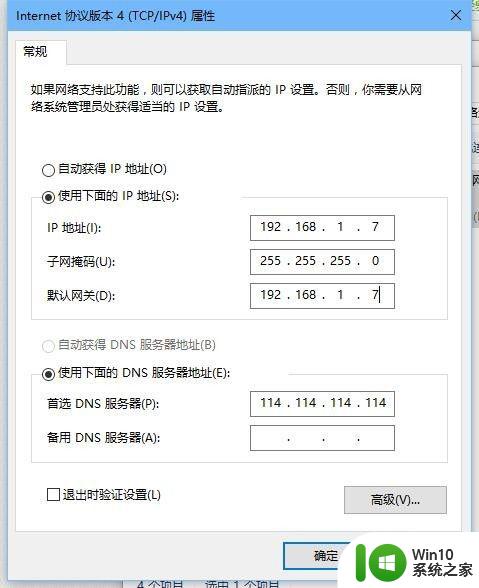
2、当我们设置好后,我们查看是否,已经设置成功,按的方法就是使用命令符,然后ping,朋友所设置的ip,当然,如果我们有路由器的话,就不需要这样设置了,直接插上网线就可以。
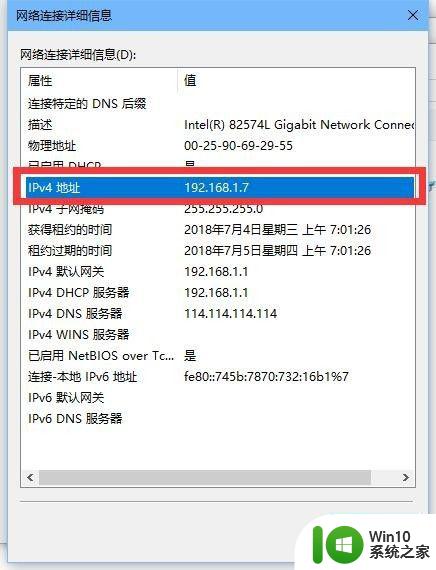

3、接下来我们进入游戏,选择多人模式,然后在多人模式中,我们选择创建。
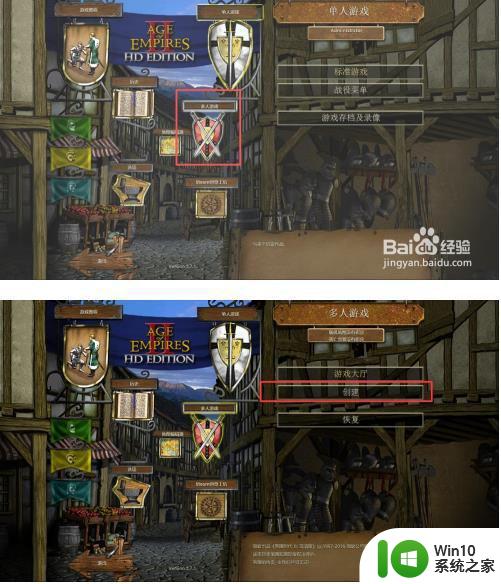
4、在创建的过程中,我们设置好游戏的环境选项,然后在等待大厅中,等待朋友的搜索,然后一起游戏。
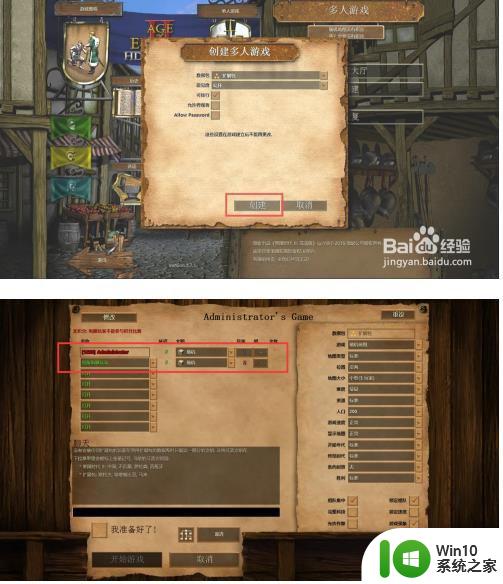
5、最后我们进入游戏就可以和朋友一起玩了。

以上就是win7帝国时代2局域网怎么联机的全部内容,还有不清楚的用户可以参考以上步骤进行操作,希望能对大家有所帮助。
win7帝国时代2局域网怎么联机 win7帝国时代2联机教程相关教程
- win7系统怎么玩帝国时代2 帝国时代2决定版win7系统要求
- win7玩帝国时代2出现花屏如何恢复 win7版本帝国时代2花屏怎么办
- win7系统如何运行帝国时代2决定版 帝国时代2决定版win7兼容性如何
- 64位window7不能玩帝国时代2如何解决 win7 64位无法运行帝国时代2怎么办
- win7能玩帝国时代吗 win7怎么玩帝国时代
- 帝国时代2win7兼容性问题解决方法 如何在win7系统上正确设置帝国时代2游戏兼容性
- 怎么让win7系统可以玩帝国时代3游戏 如何解决玩帝国时代3游戏卡顿闪退问题
- win7红警局域网联机教程 红警win7局域网联机设置教程
- 红警怎么在Win7上局域网联机 Win7红警局域网联机教程
- win7红警局域网怎么联机 win7红警局域网联机教程
- 红警共和国之辉win7联机教程 win7红警2共和国之辉多人游戏设置方法
- win7红警局域网联机设置教程 红色警戒win7局域网联机设置步骤
- window7电脑开机stop:c000021a{fata systemerror}蓝屏修复方法 Windows7电脑开机蓝屏stop c000021a错误修复方法
- win7访问共享文件夹记不住凭据如何解决 Windows 7 记住网络共享文件夹凭据设置方法
- win7重启提示Press Ctrl+Alt+Del to restart怎么办 Win7重启提示按下Ctrl Alt Del无法进入系统怎么办
- 笔记本win7无线适配器或访问点有问题解决方法 笔记本win7无线适配器无法连接网络解决方法
win7系统教程推荐
- 1 win7访问共享文件夹记不住凭据如何解决 Windows 7 记住网络共享文件夹凭据设置方法
- 2 笔记本win7无线适配器或访问点有问题解决方法 笔记本win7无线适配器无法连接网络解决方法
- 3 win7系统怎么取消开机密码?win7开机密码怎么取消 win7系统如何取消开机密码
- 4 win7 32位系统快速清理开始菜单中的程序使用记录的方法 如何清理win7 32位系统开始菜单中的程序使用记录
- 5 win7自动修复无法修复你的电脑的具体处理方法 win7自动修复无法修复的原因和解决方法
- 6 电脑显示屏不亮但是主机已开机win7如何修复 电脑显示屏黑屏但主机已开机怎么办win7
- 7 win7系统新建卷提示无法在此分配空间中创建新建卷如何修复 win7系统新建卷无法分配空间如何解决
- 8 一个意外的错误使你无法复制该文件win7的解决方案 win7文件复制失败怎么办
- 9 win7系统连接蓝牙耳机没声音怎么修复 win7系统连接蓝牙耳机无声音问题解决方法
- 10 win7系统键盘wasd和方向键调换了怎么办 win7系统键盘wasd和方向键调换后无法恢复
win7系统推荐
- 1 风林火山ghost win7 64位标准精简版v2023.12
- 2 电脑公司ghost win7 64位纯净免激活版v2023.12
- 3 电脑公司ghost win7 sp1 32位中文旗舰版下载v2023.12
- 4 电脑公司ghost windows7 sp1 64位官方专业版下载v2023.12
- 5 电脑公司win7免激活旗舰版64位v2023.12
- 6 系统之家ghost win7 32位稳定精简版v2023.12
- 7 技术员联盟ghost win7 sp1 64位纯净专业版v2023.12
- 8 绿茶ghost win7 64位快速完整版v2023.12
- 9 番茄花园ghost win7 sp1 32位旗舰装机版v2023.12
- 10 萝卜家园ghost win7 64位精简最终版v2023.12